ForWin7-32/Wim7-64/Win8-32/Win8-64/Win8.1-32/Win8.1-64(2015年5月13日发布)英特尔英特尔快速存储技术,第一个版本称为英特尔矩阵存储管理器(简称IMSM)。该程序集成了磁盘管理程序控制台和SATA,AHCI,RAID驱动程序,主要用于磁盘管理,应用程序支持和Intel芯片组的状态显示。
软件简介
英特尔快速存储技术或英特尔快速存储技术(简称IntelRST)是基于Windows的应用程序。该程序可为配备SATA磁盘的台式机,笔记本电脑和服务器平台系统提供更高的性能和可靠性。通过使用一个或多个SATA磁盘,您可以受益于改进的性能和降低的功耗。使用多个磁盘时,可以增强防止发生磁盘故障时数据丢失的保护。

软件功能
1.通过此控制台,您可以清楚地看到每个驱动器的详细信息,同时可以在磁盘上执行RAID管理和其他操作,这既直观又方便。
2.英特尔快速存储技术是英特尔为自己的芯片组开发的软件包。包括SATA/AHCI/RAID控制器和Windows下的图形控制台。
安装步骤
1.下载Intel Intel RST快速存储技术驱动程序,然后将其解压缩到当前文件夹,然后单击SetupRST.exe应用程序。
2.在弹出对话框中,单击下一步(N)按钮。
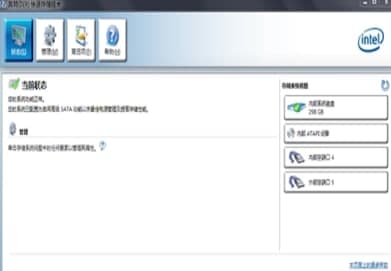
Intel英特尔RST快速存储技术官方下载图二
3.仔细阅读警告信息,安装后无法卸载磁盘控制器驱动程序。此时,您可以直接单击下一步按钮(N)。
4.然后仔细阅读许可协议。如果确认正确,请单击“是(Y)”按钮继续。
5.此时,将列出系统要求和一些安装信息。您可以直接单击“下一步”按钮(N)。
6.安装程序将自动进入安装过程。等待一会后,单击下一步按钮(N)。
7.安装完成后,程序应重新启动计算机。保存当前正在运行的作业的内容,然后单击“完成”按钮(F)以重新启动计算机。
8.安装完成后,启动系统时,英特尔(R)快速存储技术程序将自动启动,您可以双击以在右下角任务栏的托盘区域中运行它。
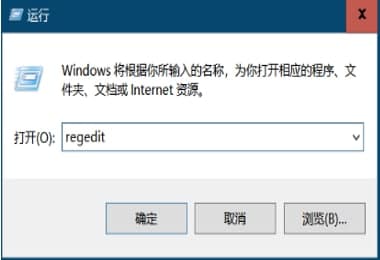
Intel英特尔RST快速存储技术官方下载图三
常见问题
1.英特尔RST快速存储技术驱动程序如何成功启用英特尔快速存储技术?
您不能直接切换到BIOS;请参见第11页的“更改BIOS”。否则,启动蓝屏需要高级注册表编辑器才能更改键值:win(Windows徽标键)+ R打开操作,键入regedit打开注册表编辑器;找到路径HKEY_LOCAL_MACHINESYSTEMCurrentControlSetServicesstorahciStartOverride,单击StartOverride,双击鼠标右键0“,默认值3更改为0,只需确认;然后进入BIOS更改硬盘模式:取决于在计算机上,输入法有所不同(1216tx输入法是在引导时按F10键),并切换到键盘左右两侧的Advanced(高级)项,按上下键选择SATA Settings(SATA设置)项;然后按Enter进入,将模式更改为AHCI模式,将AHCI Controlled设置为Enable,保存并重新启动;打开电源以检查更改是否成功,其功能是磁盘控制器已经处于AHCI模式。驱动器也可以充分利用其功能。
注意事项
1.以RAID 5模式删除硬盘会导致无法启动的问题。
2.大于4 TB的硬盘驱动器上可能会发生数据丢失。
3.启用RAID OROM加速选项以使其休眠后,RST缓存将无法从休眠中恢复,有时甚至会导致蓝屏死机。
4. RAID 1模式降级,有时RAID ROM无法检测到驱动器。
5. RAID中有两个卷时,长时间闲置后将发生读取和写入错误。
蓝屏死机的问题。
4、RAID 1模式降级和驱动器有时候不能被RAID ROM检测到的问题。
5、当RAID中有两个卷时,长时间闲置后会导致读写错误的问题。